Hvis din Windows 10-loginskærm nogle gange viser duplikerede brugernavne på loginskærmen, er du på det rigtige sted. Dette er en fejl, som brødre mest Windows 10 brugere .
Du kan se den samme konto vises to gange på din login-skærm og spekulerer på, hvad det egentlig betyder. Heldigvis kan dette problem løses.
I denne artikel lærer du, hvordan du løser problemet med dublet brugernavn på login- eller loginskærmen i Windows 10.

Hvad er årsagerne til dubleret brugernavn på loginskærmen i Windows 10?
Dette er en unik og isoleret fejl. Det forekommer ikke ofte. Nogle brugere har rapporteret det duplikerede brugernavn på login-skærmen i Windows 10, især når de aktiverer funktionen 'Log automatisk ind'.
computeren siger, at hovedtelefoner ikke er tilsluttet
Denne fejl er højrisiko, fordi den kan ændre dit brugernavn og/eller adgangskode på din computer.
hvorfor viser mit batteriikon ikke windows 10
Før vi dykker ned i at rette fejlen i duplikatbrugernavnet, lad os besvare spørgsmålet om 'hvorfor det opstår' i første omgang.
Følgende er de mulige årsager til, at det duplikerede brugernavn på login-skærmen i Windows 10 opstår:
- Auto-login funktion: Det sker for det meste, når brugere aktiverer funktionen 'automatisk login' i Windows 10.
- Malware-infektion i dit system: Malware i dit system kan ødelægge filer og systemfunktioner. Dette er en førende årsag eller mange Windows-fejl og er noget, du ikke kan udelukke.
- Dublet konto: Det er en mulighed, at du faktisk har en dubletkonto, og at de begge vises på din pc.
- Windows 10 fejl: Windows 10 er kendt for at have mange fejl, og denne fejl kan være et resultat af en fejl i systemet, især efter en Windows 10-opdatering.
Bemærk: I mange tilfælde er problemet med duplikatbrugernavnet i Windows 10 et OS-baseret problem. Det er ikke en enhedsrelateret fejl.
Sådan løses problemet med duplikatbrugernavn i Windows 10
Hvis du støder på problemet med duplikatbrugernavn i Windows 10, skal du bruge følgende løsninger til at løse det:
1] Scan din enhed for vira eller malware
Malware, der findes på din computer, kan forårsage mange problemer, herunder det duplikerede brugernavn ved login-skærmen.
Du kan vide, om din pc er under malwareangreb eller ej, ved at scanne den. Vi anbefaler, at du bruger en kvalitets anti-malware-løsning til dette formål.
hvordan man fjerner krom permanent fra Windows 7
Først kan du bruge den indbyggede Windows 10 Windows Defender.
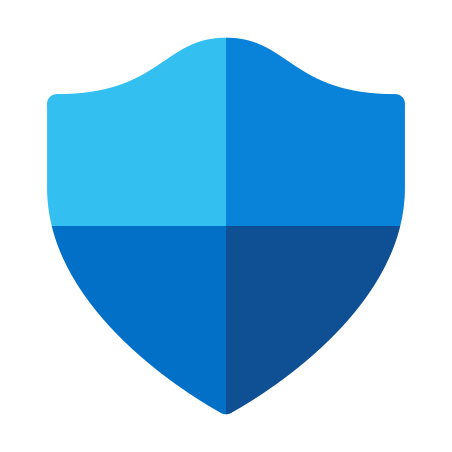
Brug følgende trin:
- Tryk på Windows-logotasten + I for at åbne appen Windows-indstillinger.
- Vælg feltet 'Opdatering og sikkerhed'.
- I venstre rude skal du vælge 'Windows-sikkerhed'.
- Dernæst virus- og trusselsbeskyttelse.
- Klik på Hurtig scanning i de nye vinduer.
Hvis den hurtige scanning ikke giver nogen virusresultater, kan du fortsætte til en fuld scanning. Når du er færdig med Windows Defender, kan du fortsætte med at bruge en anden anti-virus løsning , muligvis med anti-malware-funktioner.
2] Deaktiver automatisk login
Auto-login-funktionen kan forårsage duplikerede brugernavne ved login i Windows 10. Deaktivering af funktionen kan hjælpe dig med at løse problemet.
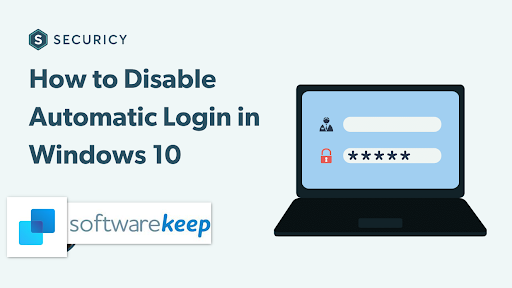
hvordan man får bluetooth på pc windows 10
Brug følgende trin for at deaktivere automatisk login:
- Tryk på Windows-logotasten + R for at starte dialogboksen 'Kør'.
- I vinduet Kør-boks skal du skrive 'netplwiz'' og trykke på Enter.
- I vinduet Brugerkonti skal du gå til fanen 'Brugere'.
- Marker nu afkrydsningsfeltet ud for 'Brugere skal indtaste et brugernavn og en adgangskode for at bruge denne computer.'
- Dette deaktiverer automatisk login.
- Klik på 'Anvend', og klik derefter på 'OK' for at tillade ændringerne at træde i kraft.
- Når du er færdig, skal du genstarte din Windows-pc og se, om problemet med duplikatbrugerkonti er væk.
Bemærk: Hvis du vil genaktivere den automatiske login-funktion, skal du fjerne markeringen i indstillingen (ovenfor) og indtaste det korrekte brugernavn og adgangskode til kontoen for at tillade dig at gøre det.
3] Skift login-indstillinger fra appen PC-indstillinger
Alligevel, ved automatisk login i Windows 10, vil du sandsynligvis se to duplikerede brugernavne på din login-skærm, hvis den automatiske login-indstilling er aktiveret efter en opdatering.
Efter en opdatering kan den nye Windows 10-opsætning registrere dit brugernavn to gange. Du skal muligvis deaktivere muligheden for automatisk login for at rette op på dette.
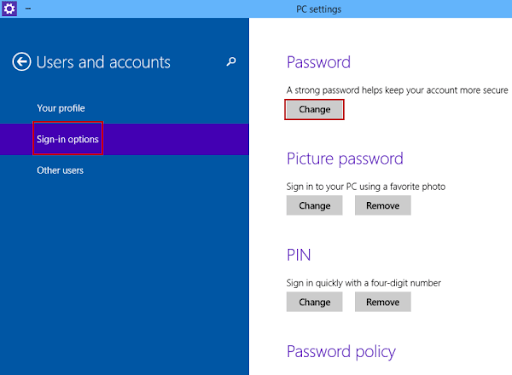
Sådan gør du:
- Tryk på Windows-logotasten + I for at starte Indstillinger.
- Klik på flisen 'Konti'.
- Klik derefter på 'Log ind' i venstre rude.
- Rul ned til Privatliv.
- Under Beskyttelse af personlige oplysninger skal du bruge kontakten til at deaktivere 'Brug mine loginoplysninger til automatisk at afslutte opsætningen af min enhed efter en opdatering eller genstart.'
- Når du er færdig, skal du genstarte din computer og se, om det duplikerede brugernavn stadig findes på din login-skærm.
4] Fjern dublet brugernavn manuelt
Hvis alle ovenstående løsninger ikke løser problemet med dublet brugernavn, skal du muligvis fjerne det manuelt. Følg nedenstående trin for at fjerne det duplikerede brugernavn:
- Tryk på Windows-logo-tasten + R for at starte 'Kør'-dialogboksen.
- Når boksen åbnes, skriv 'netplwiz' og tryk på Enter.
- En ny 'Brugerkonti' Windows åbnes.
- Under fanen 'Brugere' skal du kontrollere, om du kan se to brugernavne med samme navn.
- Hvis du ser dublerede brugernavne, skal du vælge til.
- Klik nu på 'Fjern'.
- Vent på, at processen er fuldført, og genstart derefter din computer, og forhåbentlig vises det dublerede brugernavn ikke.
Afsluttende tanker
Voila! Det er det!
Vi mener, at du formåede at løse problemet med dubletbrugernavnet ved login i Windows 10 ved hjælp af disse løsninger. Vend tilbage til os for andre Windows 10-løsninger og rettelser i hjælpecentersektionen.
windows 10 ingen login-skærm
En ting mere …
Tilmeld dig vores nyhedsbrev for at få kampagner, tilbud og rabatter fra os direkte i din indbakke. Tilmeld dig med din e-mailadresse nedenfor.
Læs også
> Reparer fejlen 'Procedureindgangspunktet kunne ikke findes' i Windows 10
> Sådan rettes 'Der var et problem med at starte C:\Windows\System32\LogiLDA.dll' i Windows 10
> Hvad er TrustedInstaller, og skal jeg fjerne det fra Windows 10?


